如果使用 Office for Android 或 Office Mobile for Windows 10,Microsoft 首先需要使用安全联机服务对文件进行处理,然后才能打印文件。处理后的文件将被立即发送回你的设备,Microsoft 联机服务不会在服务器上存储任何文件内容。本服务无需任何费用。处理文件可确保文件已可供打印,并尽可能提供最佳质量和保真打印输出。
注意: Microsoft 联机服务用于为打印文件做好准备,其本身不是打印服务。要进行打印,需要使用你的设备设置打印机。
在 Office for Android 中打印文件
首次在 Word for Android、Excel for Android 或 PowerPoint for Android 中打印文件时,你将看到一个通知,询问你是否授权使用 Microsoft 联机服务处理文件的。
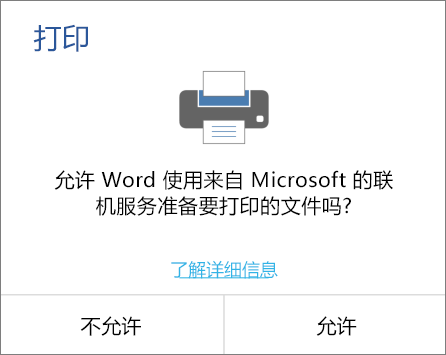
如果选择“允许”(我们的推荐选项),即表示你授权使用 Microsoft 联机服务处理当前正在处理的文件,并进行打印。你还将授权使用 Microsoft 联机服务处理以后的打印文件,这样就不会在每次打印时都看到通知。
如果选择“不允许”,则不会使用 Microsoft 联机服务处理文件,因此也不会进行打印。必须先允许使用 Microsoft 联机服务处理文件,然后才能进行打印。
在 Excel Mobile for Windows 10 和 PowerPoint Mobile for Windows 10 中打印文件
首次在 Excel Mobile for Windows 10 或 PowerPoint Mobile for Windows 10 中打印文件时,你将看到一个通知,询问你是否授权使用 Microsoft 联机服务处理文件(下面的示例以 PowerPoint 为例)。
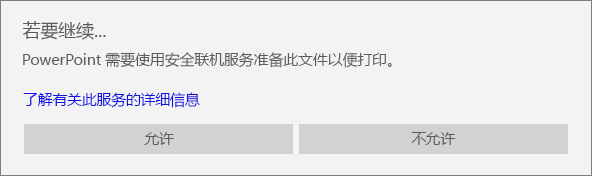
如果选择“允许”(我们的推荐选项),即表示你授权使用 Microsoft 联机服务处理当前正在处理的文件,并进行打印。你还将授权使用 Microsoft 联机服务处理以后的打印文件,这样就不会在每次打印时都看到通知。
如果选择“不允许”,则不会使用 Microsoft 联机服务处理文件,并且不会进行打印。必须先允许使用 Microsoft 联机服务处理文件,然后才能在 Excelt Mobile for Windows 10 或 PowerPoint Mobile for Windows 10 中进行打印。
如何关闭 Microsoft 联机服务
如果不再想使用 Microsoft 联机服务,可始终将其关闭。
-
转到“文件”>“设置”>“信任中心”
-
将“使用 Microsoft 联机服务”切换到“关”。







